Encontrar o melhor app para escrever em arquivos PDF pode ser um desafio pois há tantas opções online e offline para se escolher. Felizmente, fizemos todo o trabalho pesado por você e elaboramos uma lista das melhores aplicações para escrever em PDFs gratuitamente online e com outras opções offline. Incluímos também uma seção interessante sobre como escrever em PDFs online grátis usando uma ferramenta de armazenamento em nuvem e assinatura eletrônica. Comecemos então com a ferramenta recomendada para escrever num PDF num dispositivo móvel como um iPhone, iPad ou dispositivo móvel Android.
Parte 1: Melhor App para Escrever em PDF - Dispositivos Móveis
Esta seção concentra-se num conjunto de ferramentas que você pode utilizar em dispositivos Android e iOS, tais como tablets e smartphones. Estes são editores avançados de PDF com várias outras funcionalidades. São fáceis de usar e repletos de ótimas ferramentas para o ajudar a editar, anotar, e gerir fluxos de trabalho em PDF.
#1: Wondershare PDFelement para iOS e Android

PDFelement é uma família de editores de PDF e utilitários de gestão de arquivos para uma variedade de dispositivos diferentes, incluindo móveis como smartphones e tablets que executam iOS/iPadOS ou Android. As versões móveis de PDFelement têm totais capacidades de edição de PDF, bem como outras ferramentas para compressão, conversão, impressão, compartilhamento e outras ações em PDF. Os processos de anotação e edição serão explicados abaixo. Embora o fluxo de utilizadores possa ser ligeiramente diferente no iOS em comparação com o Android, a visão global é essencialmente a mesma.
Como Escrever no PDF com o App PDFelement
Passo 1 Abra o Documento PDF
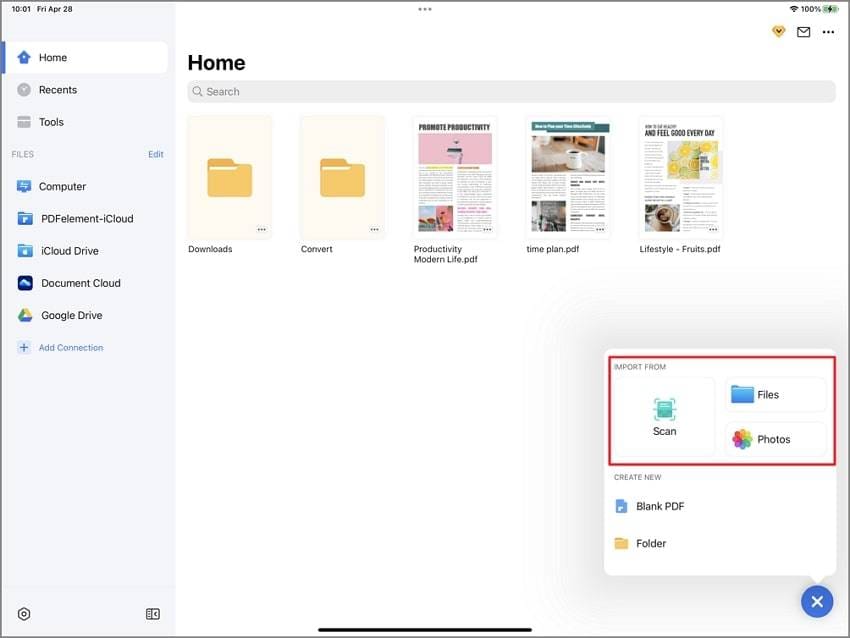
Você pode importar um PDF para anotar e editar usando o símbolo +, que vira um símbolo de X e mostra várias opções de importação no menu - Fotos, pastas locais, e no computador. Escolha um e selecione a imagem a ser importada.
Passo 2 Ir para o Modo Edição
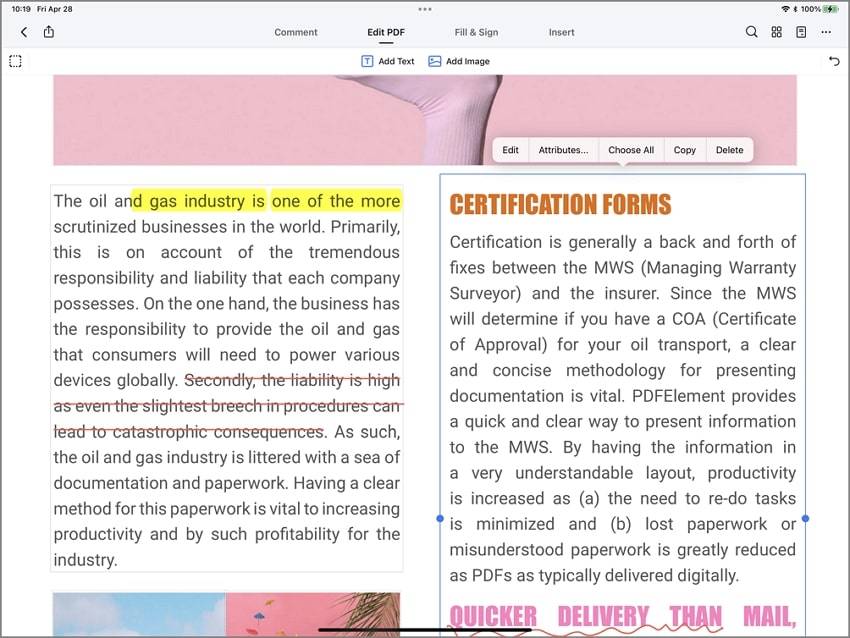
Para editar o arquivo, toque na aba Texto ou Imagem na parte de cima e entre no modo apropriado. Você pode modificar qualquer conteúdo do arquivo apenas tocando e editando.
Passo 3 Efetuar Anotações e Comentários
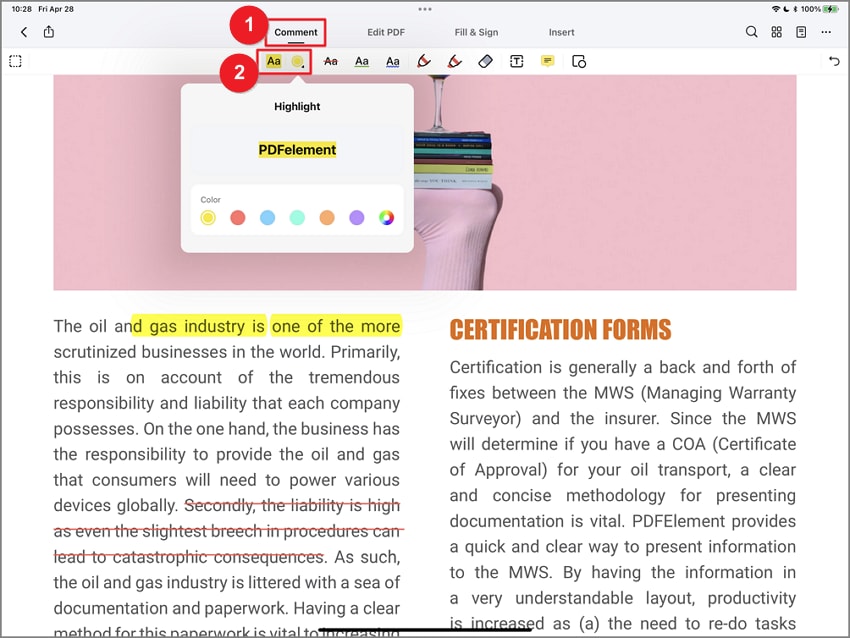
Quando você precisa editar um arquivo com comentários, destaques, formas, etc, apenas toque para mudar para a aba Comentário e você verá todas essas ferramentas relevantes que você precisa para revisar e dar feedback no documento.
Disponibilidade interplataforma
O PDFelement não é apenas para dispositivos Android ou Apple. Ele oferece também versões robustas para utilizadores de Mac e PC, bem como uma plataforma de armazenamento em nuvem e de fluxo de trabalho de assinaturas eletrônicas, sobre a qual falaremos mais adiante neste artigo. Esta disponibilidade multi-dispositivo ou multi-terminal é de missão crítica para a maioria das empresas atualmente transformadas digitalmente, onde os empregados trabalham numa variedade de dispositivos a partir de locais remotos. O ecossistema Wondershare de ferramentas PDF permite que tais empresas utilizem os produtos em toda a empresa, ao mesmo tempo que se mantêm atentas à utilização, às permissões de segurança e a outros parâmetros importantes.
Visite o site do app PDFelement >>
#2: PDF Expert (Apenas iOS e iPadOS)
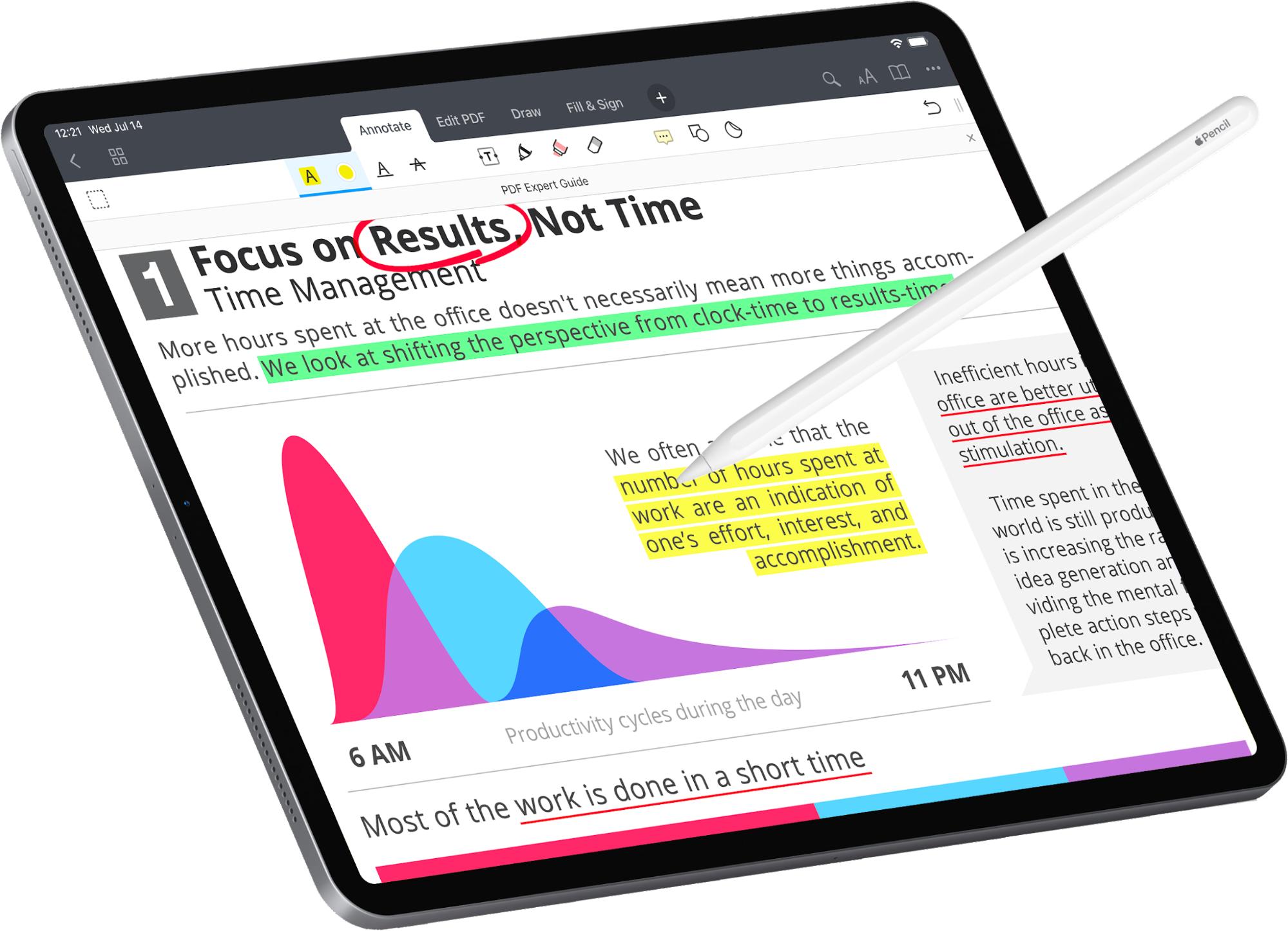
PDF Expert só está disponível para desktops e dispositivos móveis Apple, mas é uma aplicação fantástica que já foi premiada com os melhores elogios na App Store no passado. A Interface é bastante limpa mas um pouco desajeitada, você notará algumas características de design da velha guarda, uma vez que é uma aplicação bastante madura, que já deu algumas voltas ao quarteirão. É mais do que adequado para todas as suas necessidades de anotação e edição de PDF e também vem com características adicionais para gestão de páginas, assinatura eletrônica, fusão de arquivos, etc. No geral, é uma boa ferramenta para ter no seu kit de ferramentas PDF se você usar iPhone ou iPad.
Como Escrever no PDF com o PDF Expert para iOS/iPadOS
Passo 1 Abra um Arquivo PDF
Vá nas suas pastas ou arquivos recentes para selecionar um PDF para abrir.
Passo 2 Anotação no Arquivo PDF
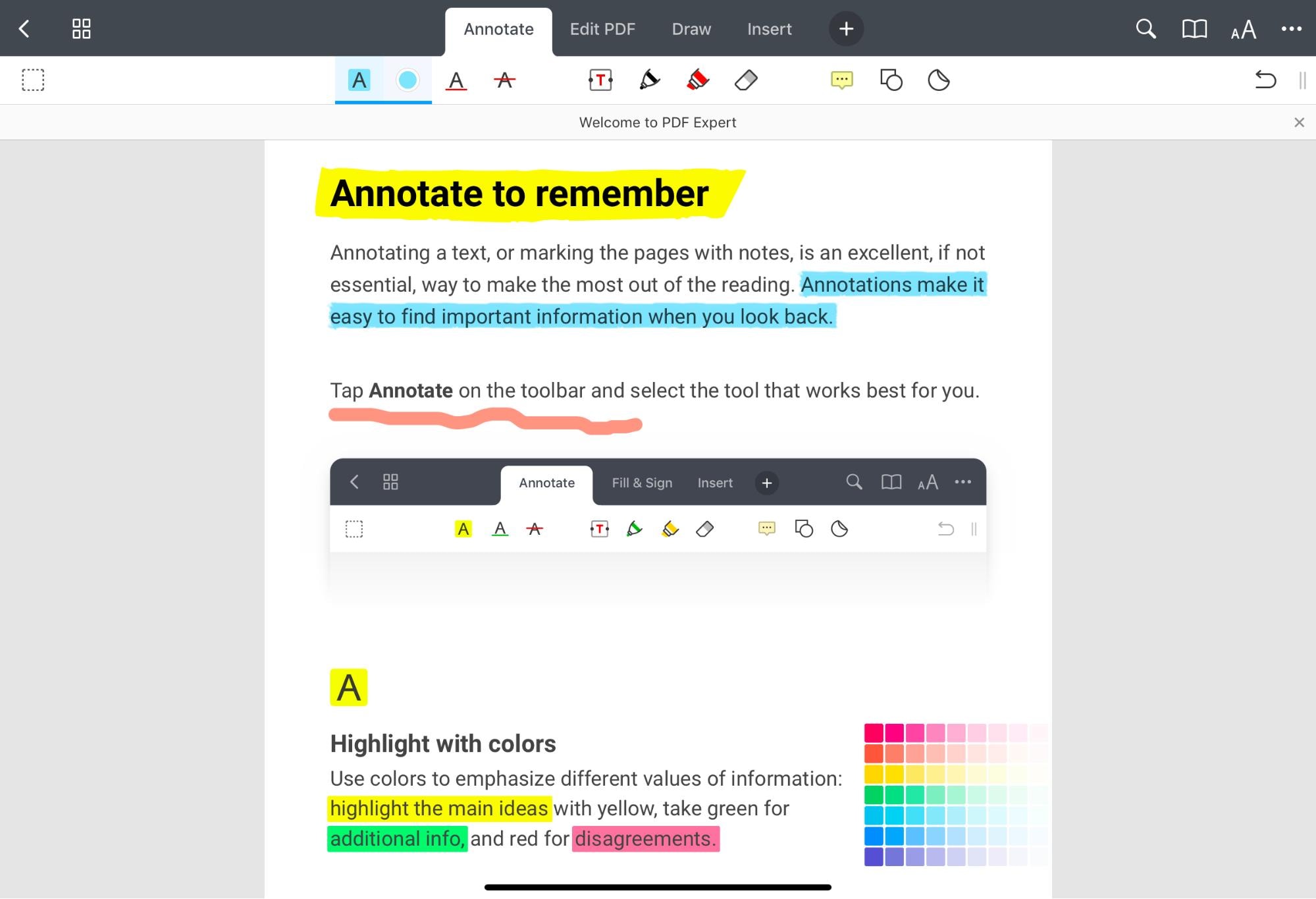
Você pode escrever no seu PDF tocando no item da aba de Anotação para entrar no modo de anotação. Utilize a barra de ferramentas para escolher as ferramentas de marcação e depois toque no documento onde pretende que elas apareçam. Edite ou reposicione a anotação conforme necessário.
Passo 3 Editar Arquivo PDF
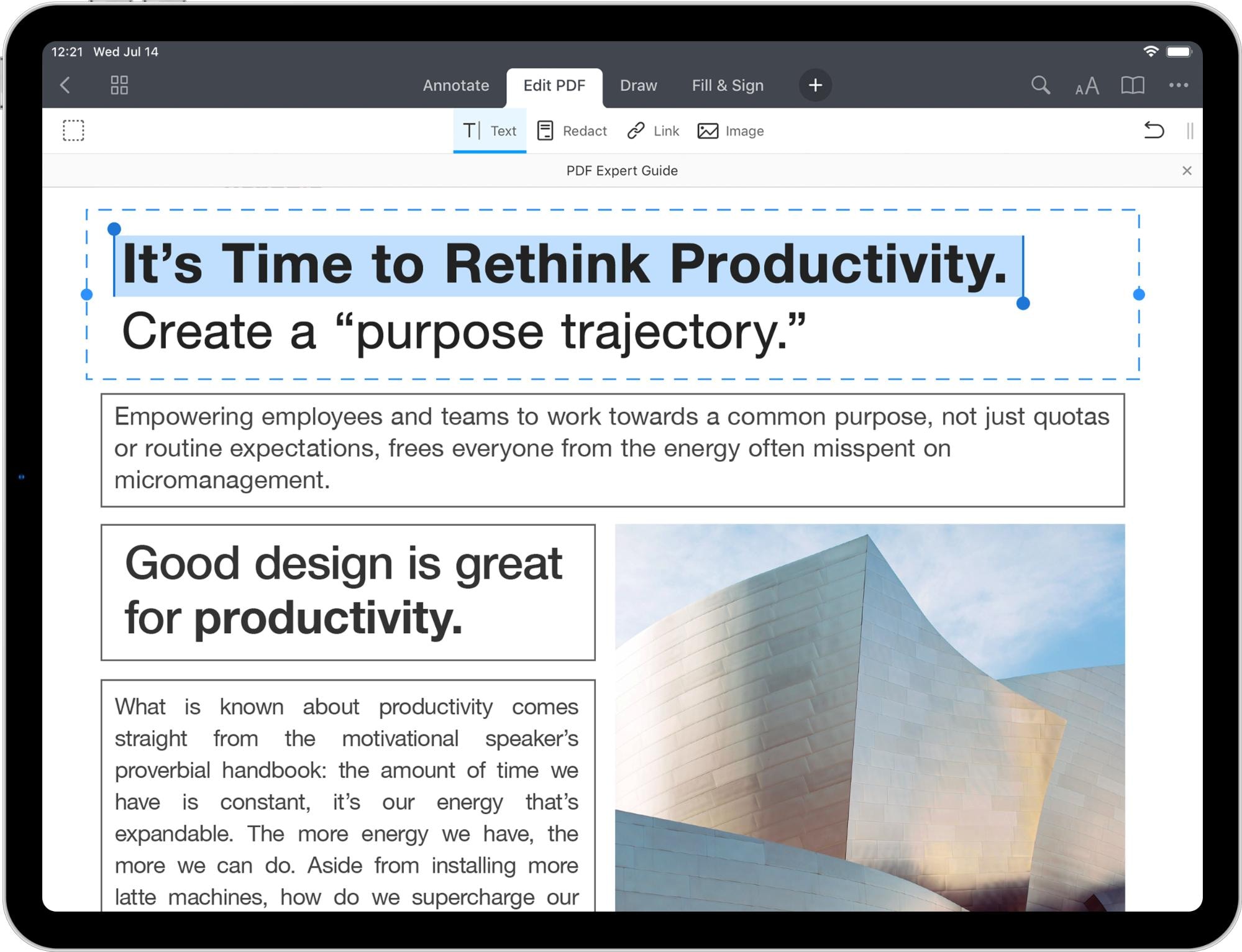
Se você precisar entrar no modo de edição do PDF, simplesmente toque na opção Editar PDF na parte de cima e então toque no elemento do conteúdo para começar a editar. Pode ser um pedaço de texto, uma imagem, um hyperlink ou uma parte do texto que você quer redigir.
Visite o site do app PDFexpert >>
Parte 2: Como Escrever em PDF Online Grátis em Dispositivos Móveis
Esta secção apresenta uma plataforma em nuvem para tarefas de armazenamento de PDF e assinatura eletrônica. A Nuvem de Documentos Wondershare é um serviço de armazenamento seguro dedicado a arquivos PDF, e vem com várias características tais como compartilhamento de arquivos, anotações colaborativas ou pessoais, compressão de arquivos, e outras ferramentas úteis.
#3: Núvem de Documentos Wondershare (Qualquer Plataforma)
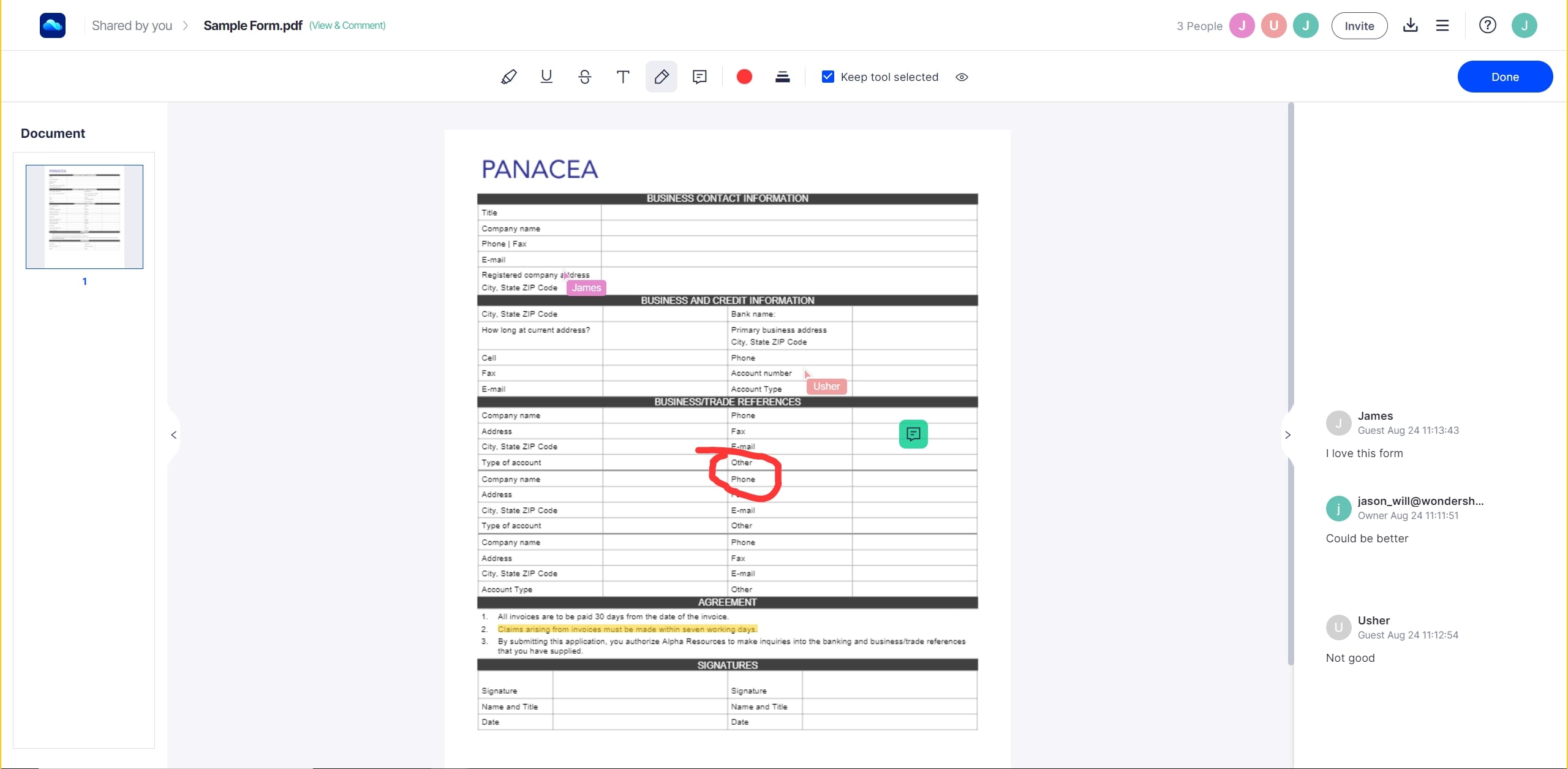
Nuvem de Documentos é um serviço de armazenamento em nuvem com uma diferença - é exclusivamente concebido para tornar as cargas de trabalho em PDF mais fáceis de gerir e acessar a partir de locais remotos de uma forma segura. Basta carregar um arquivo na nuvem usando o seu navegador, e depois você pode compartilhar este arquivo com outros, combiná-lo com outros PDFs, comprimir o arquivo para reduzir o tamanho, convidar outros para anotar num ambiente colaborativo, e assim por diante.
É também uma ferramenta útil quando você precisar criar assinaturas eletrônicas ou enviar documentos para que outros assinem, quer em grupo, quer em cópias individuais de um arquivo PDF. A partilha de arquivos é segura porque pode definir permissões de visualização ou de visualização e comentários e até aplicar um prazo para o link de compartilhamento, para que seu documento não fique flutuando no ciberespaço depois de uma determinada tarefa ter sido concluída.
Wondershare PDFelement Cloud
Armazenamento em nuvem premium de 100 GB
Assinatura Eletrônica de Alta Qualidade
Anotação Online Colaborativa
Compartilhamento de arquivos fácil e rápido
Como Escrever num PDF na Nuvem de Documentos Wondershare
Passo 1 Suba um Arquivo PDF na Nuvem de Documentos

Salve seu documento PDF na nuvem usando o botão Subir Arquivos na página inicial da Nuvem de Documentos.
Passo 2 Entre no Modo de Anotação
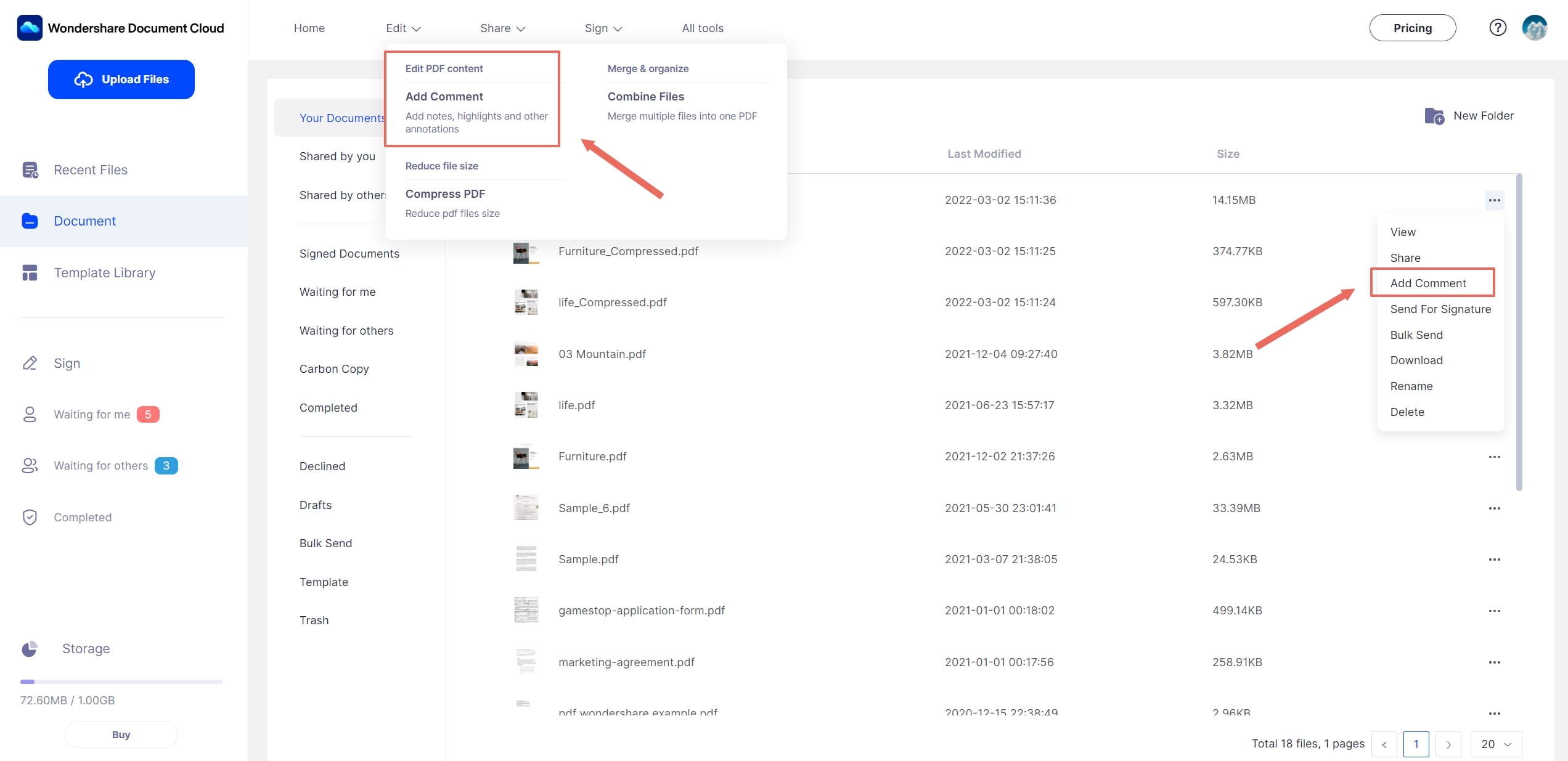
Toque na elipse (três pontos) ao lado do arquivo e selecione Adicionar Comentário. Agora você pode adicionar notas ao documento.
Passo 3 Compartilhe o Arquivo para coletar feedback
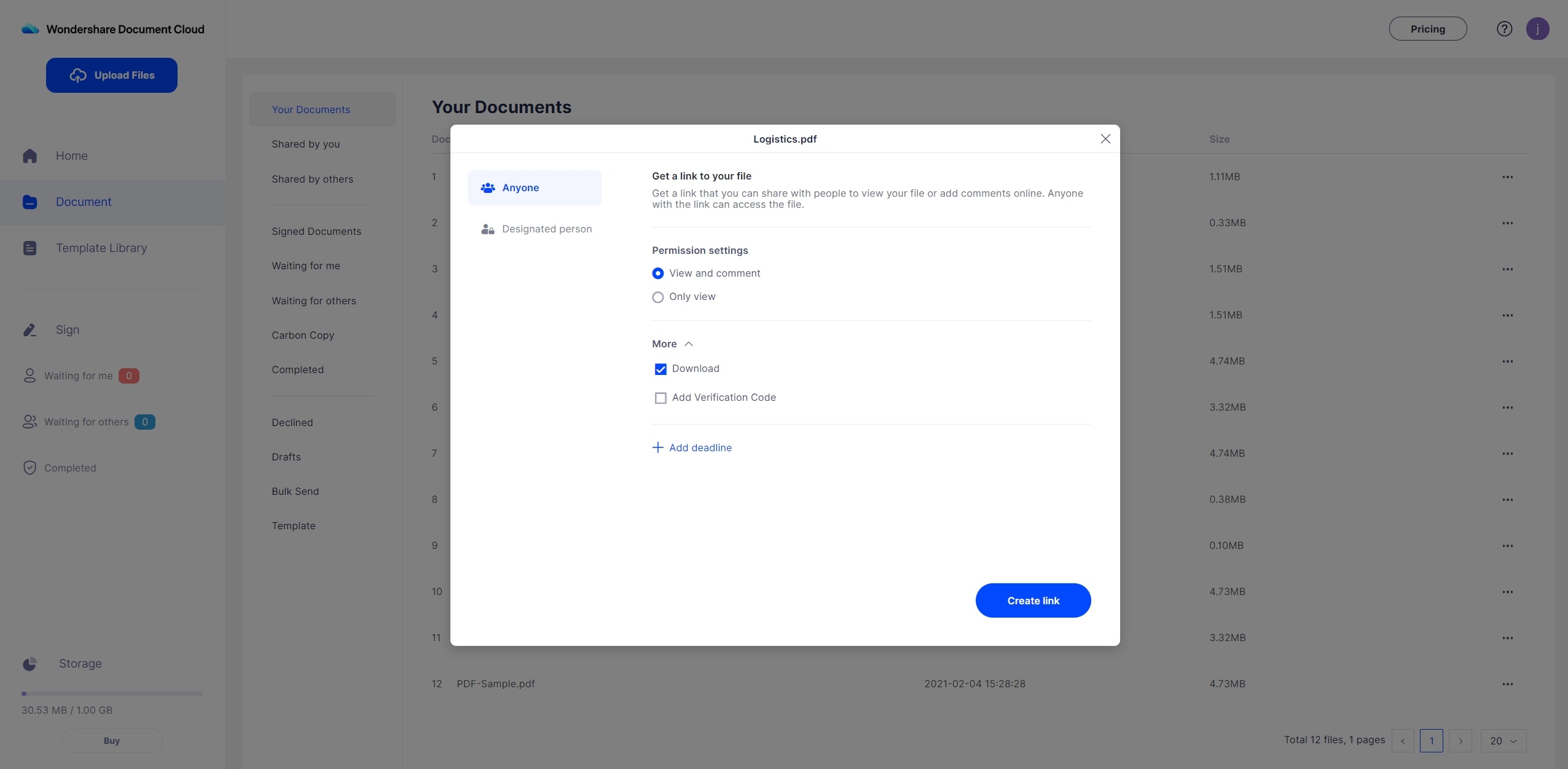
Para tornar os comentários colaborativos, clique na opção Compartilhar no menu e compartilhe o link com outros usuários para que eles possam ver e responder as suas anotações.
Integração com Desktop
Imagine um cenário em que você trabalha num PDF no seu sistema Windows ou Mac no escritório, depois salva-o na nuvem e depois trabalha no mesmo arquivo com o seu dispositivo iOS ou Android no conforto da sua casa. É exatamente isso que a Nuvem de Documentos Wondershare representa para a família de editores do PDFelement. Ao introduzir características de acesso dentro das versões desktop, a Nuvem de Documentos quebra as cadeias de armazenamento de documentos e permite-lhe ir buscar os seus arquivos em qualquer dispositivo para fazer outras ações.
Visite o site da Nuvem de Documentos >>
Em Conclusão
A sua capacidade de escrever num PDF com comodidade e com amplas ferramentas à mão é essencial para o seu trabalho. Assim, agora que você conhece a melhor aplicação para escrever em PDFs e como escrever em PDFs online gratuitamente, comece a jornada de tornar os seus fluxos de trabalho em PDF super-eficientes. No processo, você verá que é mais produtivo porque pode facilmente alternar entre plataformas e utilizar as mesmas ferramentas familiares para fazer o trabalho a partir de qualquer lugar e em praticamente qualquer dispositivo com navegador.
Além disso, as várias edições de PDFelement estão convenientemente agrupadas com a Nuvem de Documentos Wondershare para formar uma boa oferta bem integrada que lhe permite assumir o controle sobre os seus documentos PDF e tornar-se tremendamente mais produtivo.
 100% Seguro | Sem Anúncios |
100% Seguro | Sem Anúncios |